De student moet de inhoud van een cel kunnen opmaken naar lettertype, tekenstijl en puntgrootte, zowel met behulp van de knoppen op het lint, als met het dialoogvenster 'Lettertype'.
Voor het 'opmaken' van een celinhoud kan je twee verschillende functies van Excel activeren: de groep 'Lettertype' op het tabblad 'Start' of het dialoogvenster 'Celeigenschappen'.
In het tabblad 'Start' van het MS Excel-lint bevat de groep 'Lettertype' meerdere keuzelijsten en knoppen om tekst op te maken.
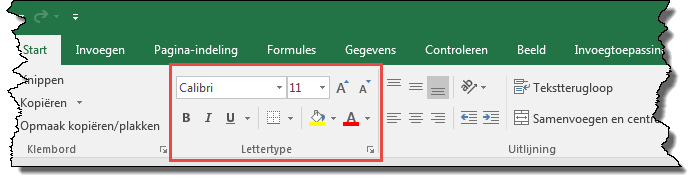
Vermits het gebruik van deze knoppen vergelijkbaar is met dezelfde knoppen in MS Word, zal je er wellicht reeds mee vertrouwd zijn. We verwijzen tevens naar het helpprogramma van MS Excel om het gebruik van de onderstaande knoppen beter te leren kennen.
Lettertype
een lettertype kiezenOnderstrepen
onderstreept weergevenOpvulkleur
achtergrondkleur van cel kiezen (zie ook)Puntgrootte
een lettergrootte kiezenVervolgknop Onderstrepen een onderstreping kiezen
Tekstkleur
kleur van tekst kiezenVet
vetjes makenGrotere lettergrootte
lettergrootte kiezenRandopmaak
cel(len) omranden (zie ook)Cursief
cursief makenKleinere lettergrootte
lettergrootte kiezenVervolgknop Randen randkleur, -stijl en dikte kiezen
Een alternatieve wijze om de opmaakkenmerken van tekst aan te passen vormt het
dialoogvenster 'Celeigenschappen' tabblad 'Lettertype', dat wordt geopend via het starticoon 'Lettertype' ![]() rechts van de groepsnaam.
rechts van de groepsnaam.
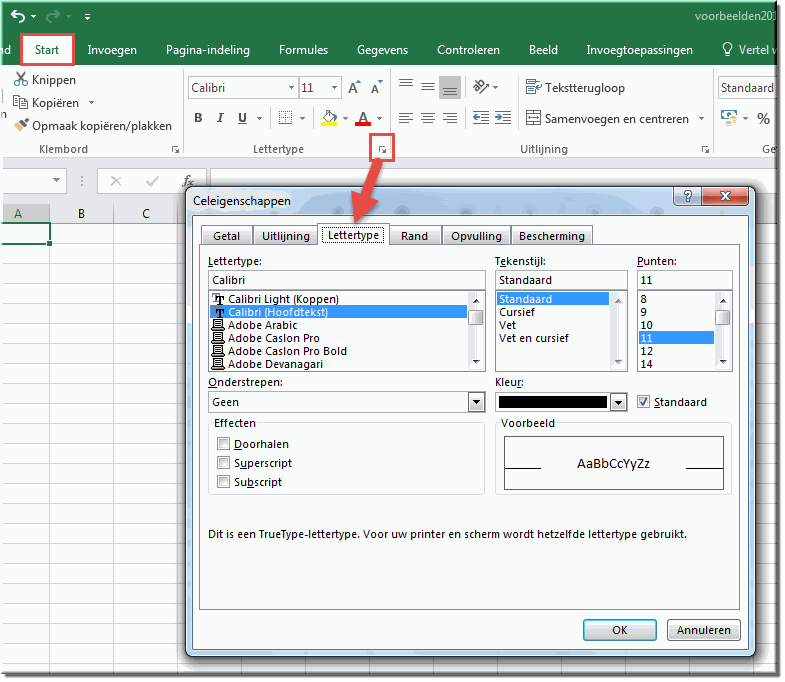
Het dialoogvenster 'Celeigenschappen' verschijnt eveneens wanneer je rechtsklikt op een cel of celbereik en vervolgens de optie 'Celeigenschappen' kiest in het snelmenu.
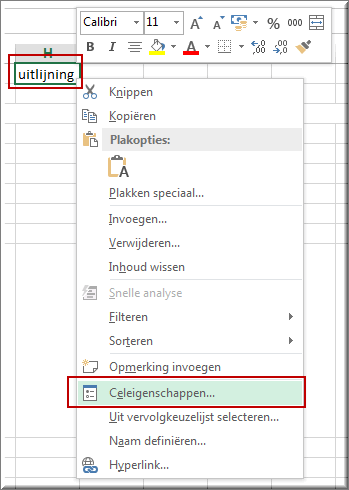
Klik hier voor meer info aangaande het gebruik van het dialoogvenster 'Lettertype' in MS Word.
Helpprogramma bij Microsoft Excel 2016: zoek op 'groep lettertype'.